Kako promijeniti FaceTime ID pozivatelja na Apple iPhoneu, iPadu i Macu
Miscelanea / / August 05, 2021
Apple FaceTime poziv jedan je od najfascinantnijih na iPhone ili iPad uređajima jer vam daje ID pozivatelja. Kada nekoga nazovete ili vas netko nazove, oba krajnja korisnika mogu vidjeti ID pozivatelja. Dok FaceTime ID pozivatelja uključuje vaš telefonski broj ili e-adresu povezanu s vašim iPadom ili iPhone uređajem. Ako ste svoje kontakte podijelili s članom svoje obitelji, prijatelji ili oni koji su spasili vaše kontakte znali su samo da ste to vi.
U međuvremenu, ako već nisu spremili kontakt, dobili bi sve informacije o vama. Da ne spominjem, krajnji vas korisnik ne prepozna, a nitko vam ne primi lice i vaši se podaci ne pojavljuju u potpunosti na ekranu. Danas ćemo vas naučiti kako možete promijeniti ili ažurirati svoj FaceTime ID pozivatelja na iPhoneu ili iPadu.
Što je FaceTime na vašim iPhoneima, iPadima i iPod Touchima?
To je svojevrsna značajka video poziva za korisnike Applea koja vam pruža praktičniji način interakcije pomoću aplikacije Message. Prije nego što nastavite, FaceTime video pozivi dostupni su na iOS-u 12 ili novijim. Što se tiče iPada s iPadom i iPod touchom 7. generacije. Također, FaceTime nije dostupan u svim zemljama ili regijama.
Kako promijeniti FaceTime ID pozivatelja na iPhoneu ili iPadu?

- Otvori "Postavljanje" aplikaciju na vašem iPhone ili iPad uređaju.
- Pomaknite se prema dolje, prijeđite na "Odaberite FaceTime."
- Omogućite "FaceTime", Uključite ili isključite FaceTime.
(Ako na uređaju omogućite broj mobitela i e-adresu uz ID pozivatelja, koristit će se za prikaz na ljudima koje zovete.) - Ovdje možete vidjeti svoj E-pošta, broj kao FaceTime ID pozivatelja.
(Možete odabrati ID e-pošte ili FaceTime ID pozivatelja za prikaz na osobama koje zovete.) - To je to, a sada možete Izađite iz aplikacije za podešavanje FaceTimea.
Bilješka: Ako ste korisnik Maca i želite nazvati s Maca ili iOS uređaja, ID pozivatelja možda je prikladniji kao osobni zajednički identitet vaših prijatelja ili primatelja.
Kako uključiti ili isključiti svoj telefonski broj koristeći Mac?

Na računalu Mac možete brzo uključiti ili isključiti FaceTime.
- Otvori "FaceTime" aplikaciju na vašem Macu.
(Prijavite se pomoću Apple ID-a koji koristite s porukama i FaceTimeom na iPhoneu.) - Dodirnite "Poruka" i odaberite "Postavke."
- Kliknite na "Račun" i odaberite "Postavke."
- Uključite a Uključivanje ili isključivanje telefonskog broja.
(Poništite odabir s popisa.)
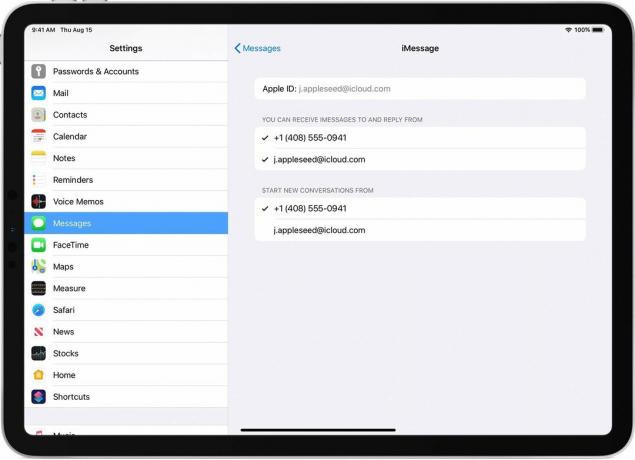
Sljedeći put kad sljedeći put uputite poziv bilo kome može vas brzo prepoznati da zovete. Štoviše, vrijedi postaviti FaceTime s drugom adresom e-pošte i koristiti ga kao svoju primarnu. Osim toga, možete ažurirati adresu e-pošte i telefon na stranici s postavkama "FaceTime". Nadalje, ažuriranje FaceTime-a na vašem uređaju nije za njih imalo nikakve razlike, ali možete nazvati da nemate svoju adresu e-pošte ili telefonski broj koji ažurirate.
Nadamo se da vjerujemo da vam pomažemo da ažurirate ili promijenite svoj FaceTime ID poziva na svojim uređajima uz pomoć iPhone-a, iPad-a, iPod-a i Mac-a u ovom članku. Pretpostavljamo da ste uspješno ažurirali ili promijenili FaceTime Ako nas bilo koji upit obavijesti u odjeljku za komentare dolje.
Romeshwar je tehnički novinar, kojeg su voljeli Lakhs. Zahvaljujemo na brojnim člancima za poštovanu web stranicu od 4. travnja 2019. Nepristrano mišljenje, Vodiči s uputama, isporučuju kvalitetan sadržaj i informativni. Rut do zadovoljstva Ti si glad tehnologije.



